Néha a képnek vannak olyan részei, amelyeket szívesebben szeretne elrejteni. A kép többi része nagyszerű, de ez az a terület, amelyet el szeretne homályosítani. Természetesen szerkesztheti a képet egy másik alkalmazásban ezzel a lehetőséggel, de ha már túl sok alkalmazás van Android-eszközén, ez az ötlet nem hangzik jól.
A jó hír az, hogy nincs szükség további alkalmazásra a kép egy részének elmosásához. A WhatsApp-nak van elhomályosítási lehetősége, ahol lehet homályosítsa el a kép összes részét akarsz. Lássuk, milyen egyszerű elérni ezt az elmosó funkciót a WhatsApp-on.
Hogyan lehet elhomályosítani a képeket a WhatsApp-on – nincs szükség más alkalmazásokra
Azokra az esetekre, amikor el kell homályosítani az emberek arcát vagy el kell rejtenie a fontos információkat egy képen, a WhatsApp rendelkezik egy eszközzel, amelyet az iOS-felhasználók már egy ideje használnak. Lehetőség a kép annyi elmosására, amennyit csak akar. Ezt az eszközt akkor használhatja, ha megoszt egy képet egy csevegésben, vagy ha a WhatsApp állapotába szeretné helyezni.
Miután kiválasztotta a képet, érintse meg a ceruza ikont a kijelző jobb felső sarkában. Alul különféle lehetőségeket fog látni a képre rajzoláshoz, de az utolsó lehetőség balra a blur eszköz.
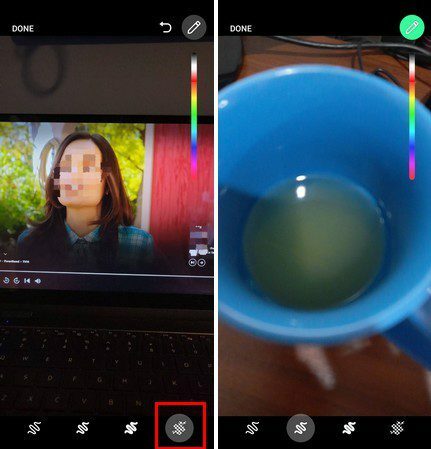
A többi lehetőség segítségével is rajzolhat a képére, amíg ott van. De ha valamit el szeretne homályosítani, ne feledje, hogy ez az utolsó lehetőség balra. Ha úgy gondolja, hogy túl sokat homályosított el, használja a felül lévő vissza nyilat az elmosódás részenkénti törléséhez. Ha készen áll, érintse meg a Kész lehetőséget a bal felső sarokban.
Következtetés
Néha olyan képet szeretne feltölteni, amelyen van egy elrejteni kívánt rész. Ahelyett, hogy úgy döntene, hogy nem használja, mindig használhatja az elmosódás opciót a WhatsAppban. Nem kell másik alkalmazást telepítenie, hogy valamit elhomályosítson. Mit gondol, milyen gyakran fogja használni az elmosás funkciót a WhatsApp-on? Ossza meg gondolatait az alábbi megjegyzésekben, és ne felejtse el megosztani a cikket másokkal a közösségi médiában.